Jos LinkedIn ei toimi kunnolla, saatat miettiä, onko se LinkedIn vai oletko se sinä. Vastaus ei ole aina ilmeinen, joten saatat joutua tekemään salapoliisityötä ja kokeilemaan erilaisia ratkaisuja. Jos ongelma liittyy LinkedIniin, voit vain rentoutua ja odottaa, että ongelma ratkeaa. Mutta jos ongelma liittyy jotenkin tiliisi, sovellukseesi, koneellesi tai laitteeseesi, voit tehdä muutaman toimenpiteen saadaksesi sen taas toimimaan.
Tarkista luotetuista lähteistä, onko LinkedInissä ongelmia
Ennen kuin oletat, että ongelma on sinussa, varmista, että se ei ole LinkedIn-puolella ja vaikuttaa siten suureen määrään käyttäjiä. On kaksi tapaa vahvistaa tämä:
Tarkista Twitterin @LinkedInHelp-päivitykset
LinkedInillä on virallinen (varmennettu) asiakastukitili @LinkedInHelp Twitterissä, jonka tavoitteena on vastata mahdollisimman monelle käyttäjälle, joka twiittaa sille kokemuksistaan LinkedInistä. Jos tweettejä on tavallista enemmän, että LinkedIn on alhaalla, voidaan lähettää twiitti, joka ilmoittaa käyttäjille, että ongelmaa korjataan.
Etkö näe @LinkedInHelp-päivitystä palveluun liittyvistä ongelmista? Yritä twiitata ongelmaasi sisältävälle tilille. Saatat saada vastauksen välittömästi.
Tarkista LinkedIn-palvelun tila Downward Detectorista
Down Detector on suosittu tilakatsaussivusto suosituille verkkopalveluille ja sosiaalisille verkostoille. Se kerää tilaraportteja eri lähteistä tarjotakseen reaaliaikaisia päivityksiä katkoksista ja palvelukatkoksista. Siirry vain osoitteeseen DownDetector.com/Status/LinkedIn nähdäksesi nykyinen tila. Jos mikään ei ole vialla, näet vihreän palkin Ei ongelmia LinkedInin kanssa. Jos tapahtuu vika tai keskeytys, näet punaisen palkin Ongelmia LinkedInissä.
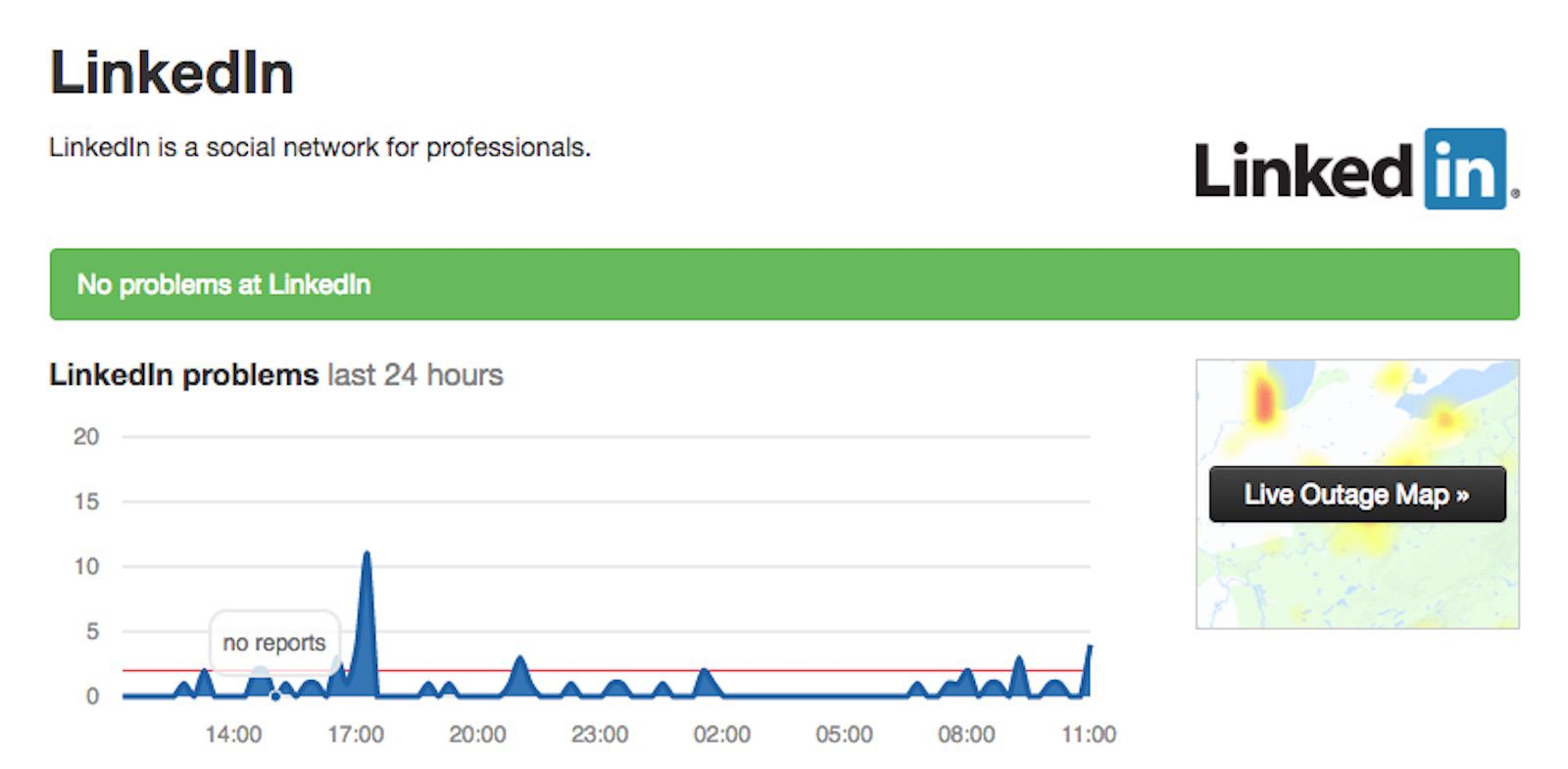
Hae LinkedIn-ohjekeskuksesta
Jos olet sulkenut pois laajalle levinneen LinkedIn-katkoksen tai keskeytyksen käyttämällä yllä ehdotettuja tekniikoita, voi olla turvallista olettaa, että ongelma voi olla vain sinun. Voit löytää mahdollisen ratkaisun LinkedIn-ohjekeskuksen vianmääritysresurssien avulla.
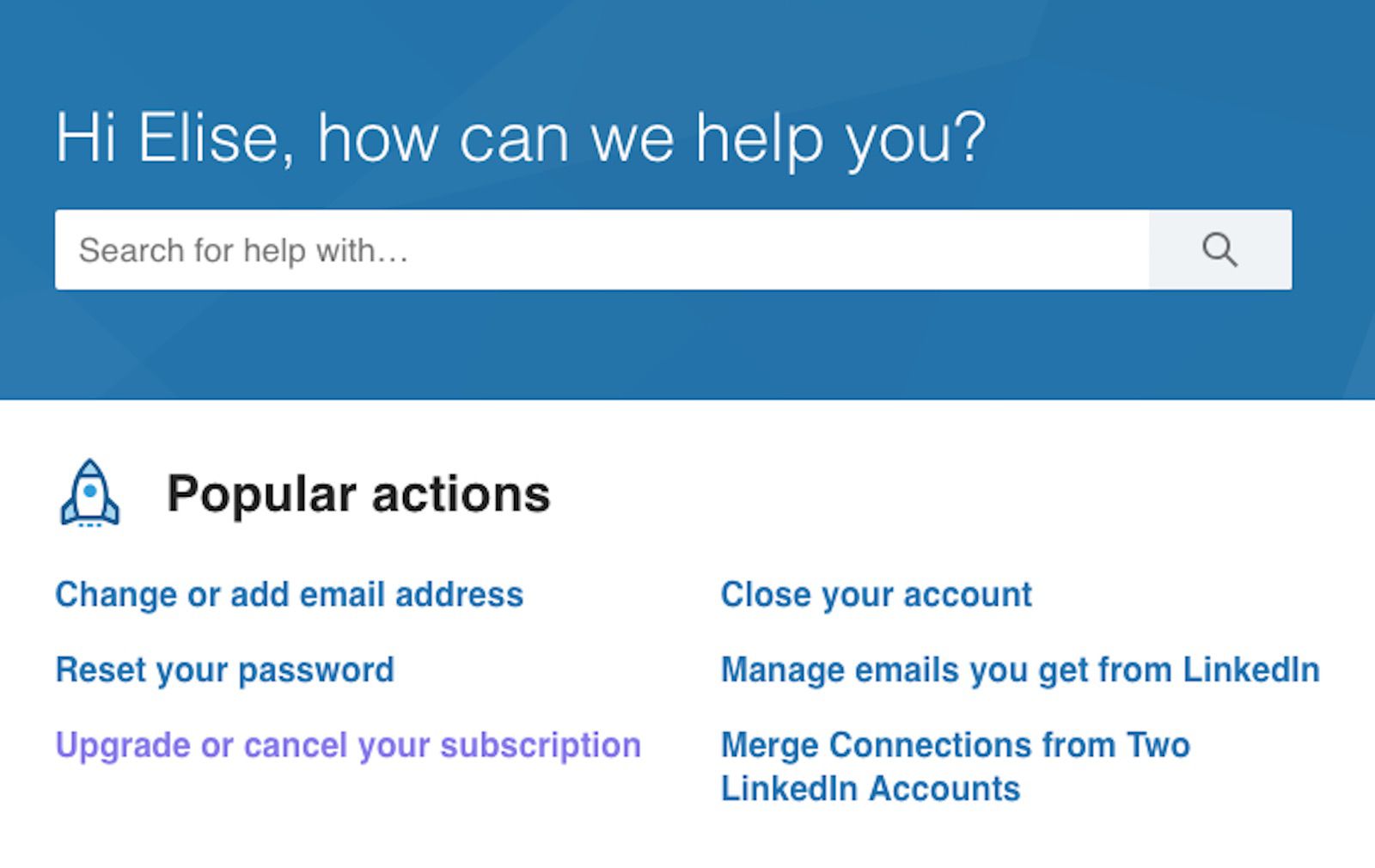
Kirjoita hakusana tai lause hakukenttään ja valitse suurennuslasi -kuvaketta etsiäksesi vianetsintäartikkeleita, jotka liittyvät kohtaamaasi ongelmaan. Tässä on vain muutamia ohjekeskuksen artikkeleita, jotka käsittelevät tiettyjä ongelmia, joita käyttäjällä usein esiintyy:
- LinkedIn-sähköpostit eivät linkitä suoraan mobiilisovellukseen
- LinkedIn Mobileen kirjautuminen ei onnistu
- Yhteystietotiedoston lataus ei toiminut
Kokeile LinkedInin perusvianetsintävinkkejä LinkedIn.comille
Jos et löydä mitään ohjekeskuksesta, LinkedIn suosittelee yleisiä vianetsintävinkkejä. Jos sinulla on ongelmia LinkedIn.comin kanssa, kokeile seuraavaa:
Kirjaudu ulos ja takaisin tilillesi
Valitse Minä päävalikosta ja valitse sitten Kirjaudu ulos avattavan luettelon alareunassa. Kun olet kirjautunut ulos, kirjaudu tilillesi uudelleen nähdäksesi, ilmeneekö ongelma edelleen.
Tyhjennä selaimesi välimuisti ja evästeet
Kirjaudu ulos tilistäsi, tyhjennä sitten selaimesi välimuisti ja evästeet tyhjentääksesi sen tiedot ja valmistautuaksesi lataamaan kaikki uudelleen. Näin voit tyhjentää jokaisen tärkeimmän selaimen välimuistin, jos et ole koskaan ennen tehnyt sitä. Kun olet tehnyt sen, kirjaudu takaisin LinkedIn-tilillesi ja tarkista, jatkuuko ongelma.
Tee testi toisella verkkoselaimella
Avaa tai lataa toinen suuri verkkoselain, jota et tällä hetkellä käytä, ja kirjaudu tilillesi osoitteessa LinkedIn.com. Jos käytät esimerkiksi Chromea, kokeile sitä Safarissa tai Firefoxissa. Tarkista, esiintyykö ensisijaisessa selaimessasi oleva ongelma toissijaisessa selaimessa. Jos ongelma ei ilmene toissijaisessa selaimessasi, harkitse ensisijaisen selaimesi päivittämistä. Jos käytät jo selaimesi uusinta versiota, voit yrittää tarkistaa ja poistaa käytöstä ponnahdusikkunoiden eston, joka saattaa häiritä tiettyjä LinkedInin ominaisuuksia.
Kokeile LinkedIn-sovelluksen tai mobiililaitteen vianmääritystä
Jos sinulla on ongelmia LinkedIn-mobiilisovelluksen kanssa (toisin kuin LinkedIn.com) etkä löydä siitä mitään ohjekeskuksesta, kokeile näitä perusvianetsintävinkkejä:
- Sulje LinkedIn-sovellus ja avaa se uudelleen Android- tai iOS-laitteellasi
- Päivitä LinkedIn-sovellus Android- tai iOS-laitteessasi
- Sammuta laite ja käynnistä se uudelleen
- Päivitä Android-käyttöjärjestelmä tai iOS-versio
- Poista LinkedIn-sovellus iOS-laitteeltasi tai Android-laitteeltasi ja etsi se sitten uudelleen App Storesta/Google Playsta ladataksesi ja asentaaksesi sen uudelleen
Etsi LinkedIn-ohjefoorumikeskusteluista tai aloita uusi
LinkedInissä on ohjefoorumi käyttäjille, jotka tarvitsevat apua tai neuvoja LinkedInin käytössä. Tukijäsen (moderaattori) voi vastata suoraan käyttäjille, jotka lähettävät aiheita.
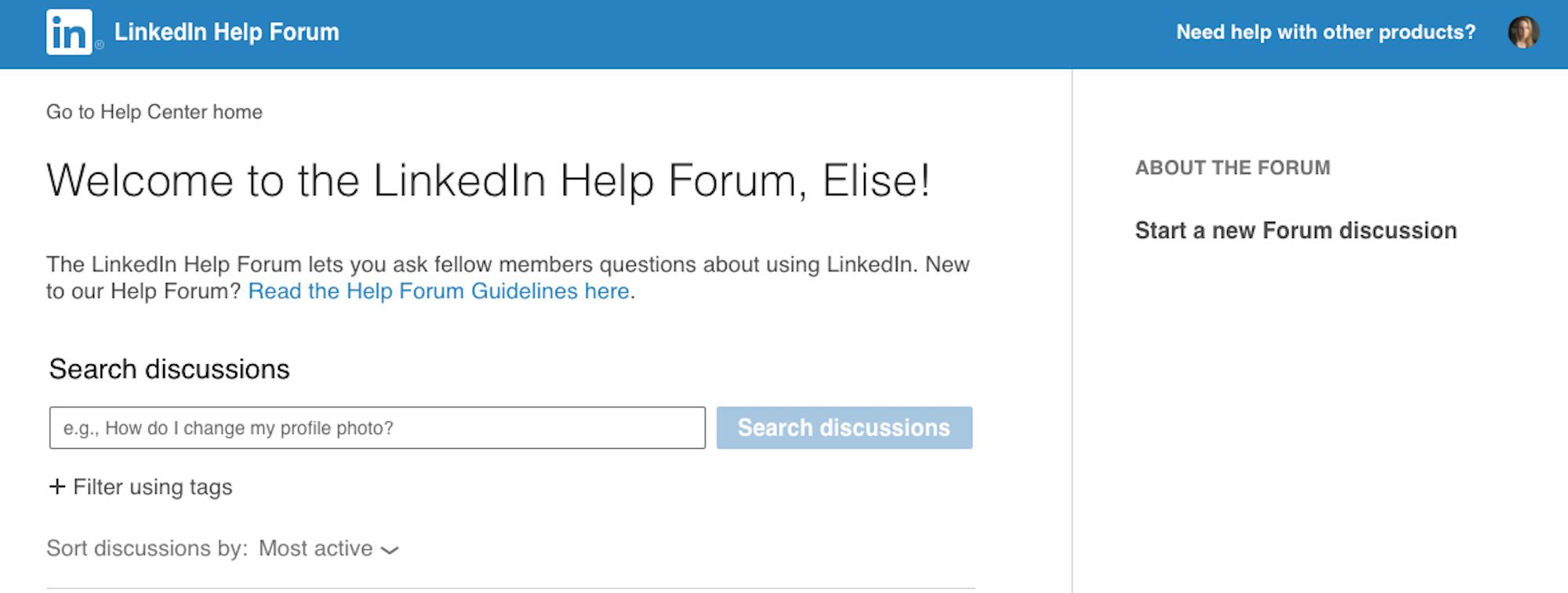
Voit käyttää yläreunassa olevaa hakukenttää etsiäksesi avainsanaa tai lausetta nähdäksesi, onko ongelmaasi koskeva keskusteluaihe jo julkaistu foorumeilla. Jos et löydä ongelmaasi koskevia olemassa olevia viestiketjuja, voit valita: Aloita uusi keskustelupalstalla laittaa uusi. Jos olet onnekas, voit saada vastauksen tuelta tai toiselta käyttäjältä tunnin sisällä.
Ota yhteyttä LinkedIniin ongelmastasi
Jos olet kokeillut kaikkia yllä kuvattuja asiaankuuluvia vianetsintävinkkejä tiettyä LinkedIn-ongelmaasi varten, etkä ole vieläkään pystynyt ratkaisemaan sitä, voit viimeisenä keinona ottaa yhteyttä LinkedIn-henkilöön suoraan -edustajaan LinkedInin yhteydenottolomakkeella. Muista, että he saattavat tarvita pääsyn tiliisi ongelman ratkaisemiseksi. Ei ole selvää, milloin kuulet edustajalta, mutta voit käydä osoitteessa LinkedIn.com/Help/LinkedIn/Cases nähdäksesi avoimet tapaukset ja niiden tilan.
